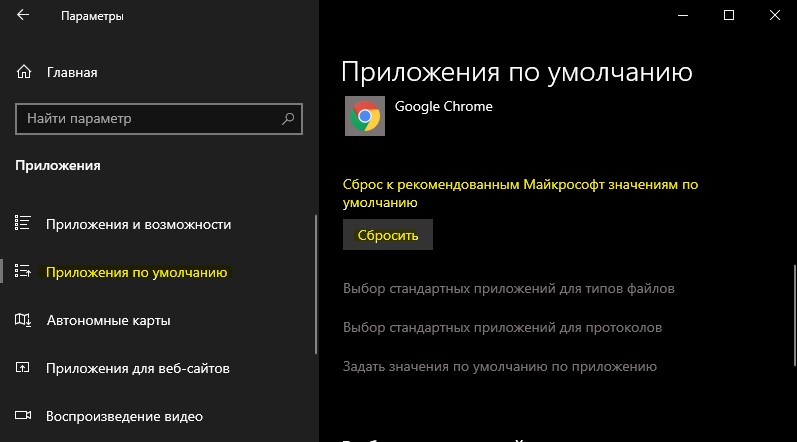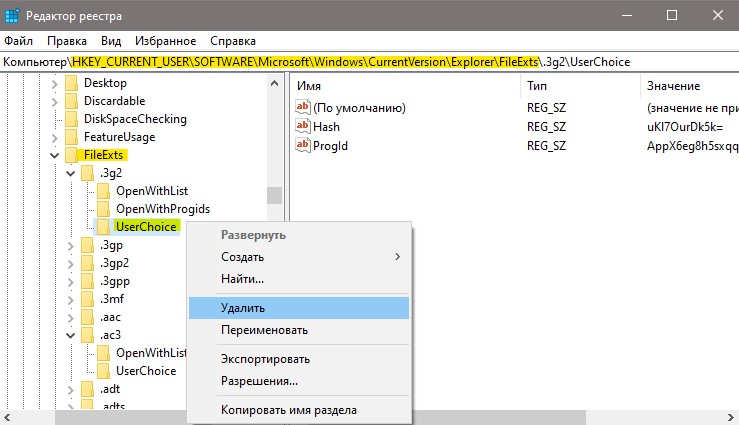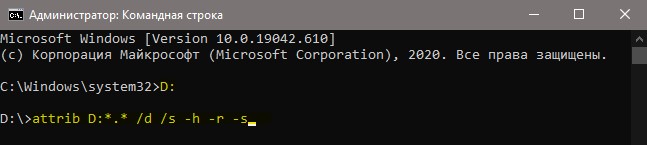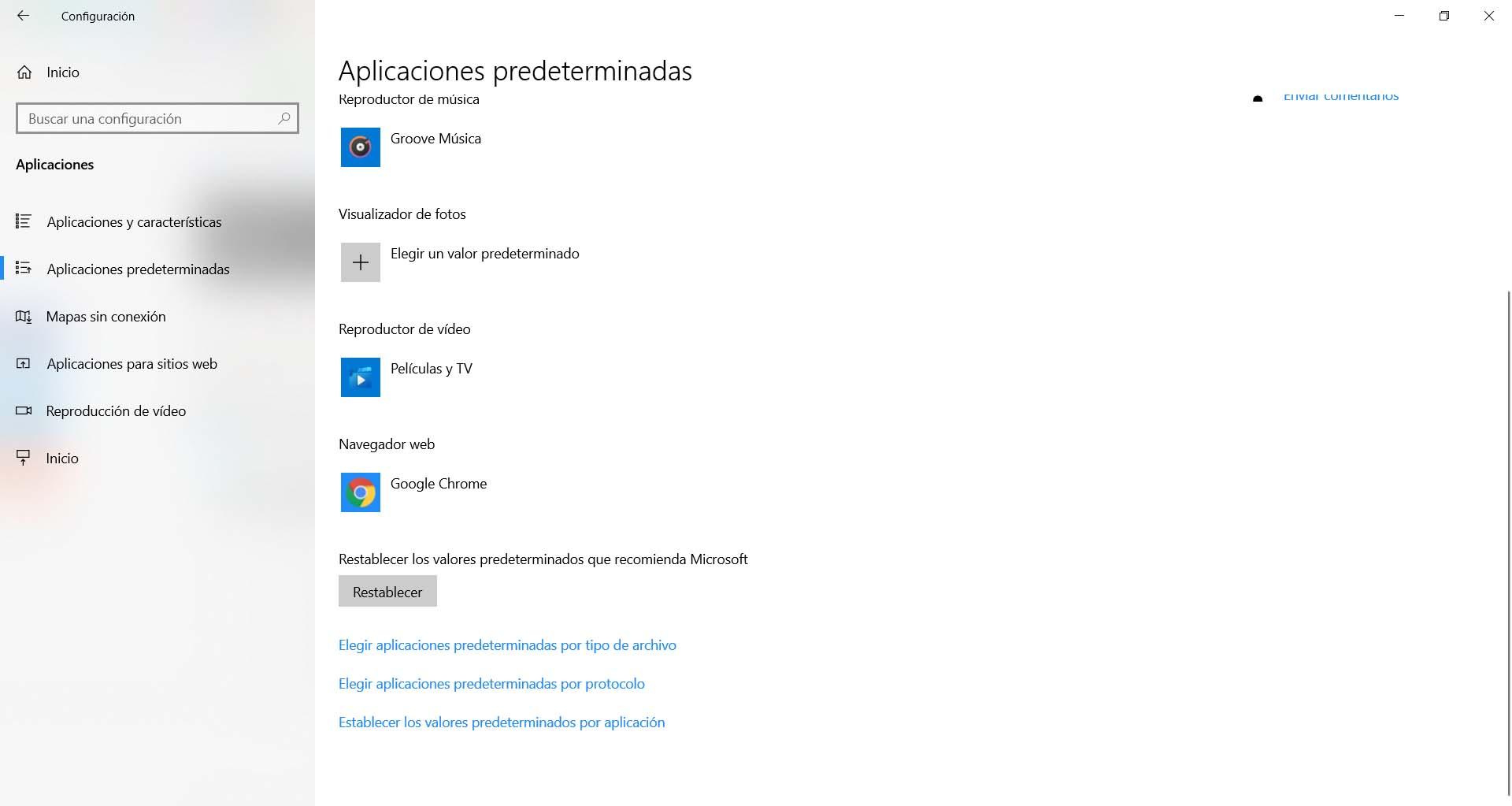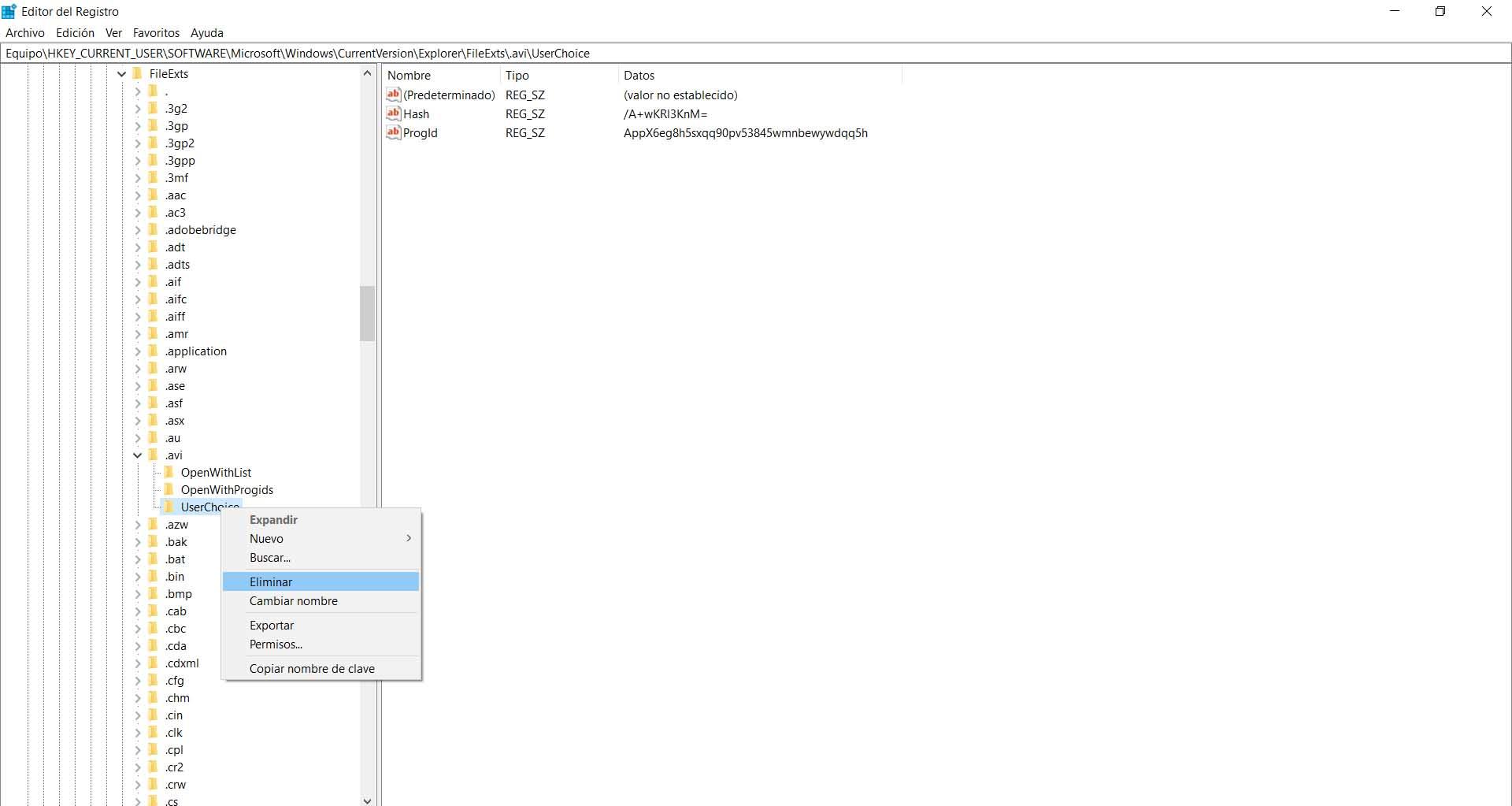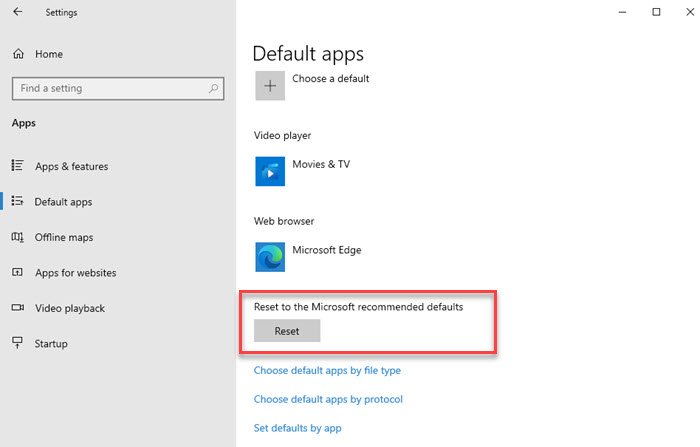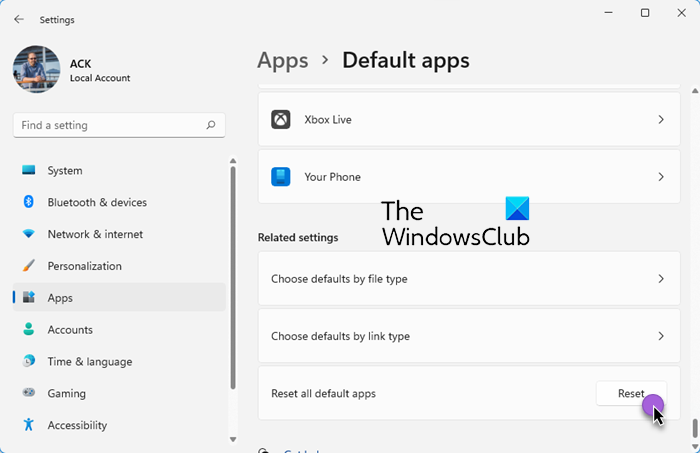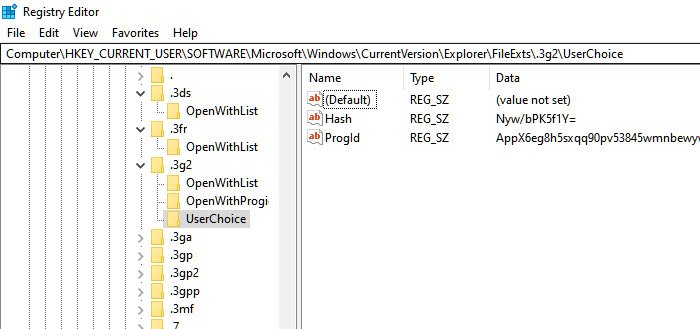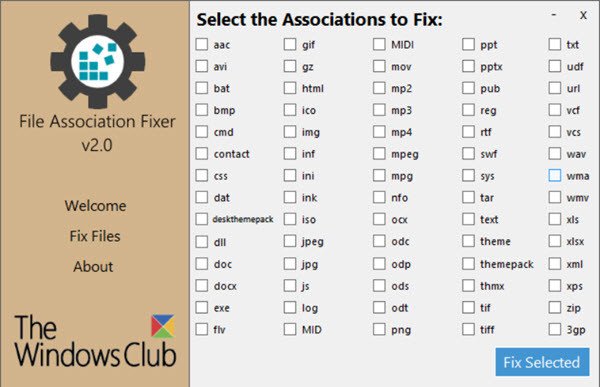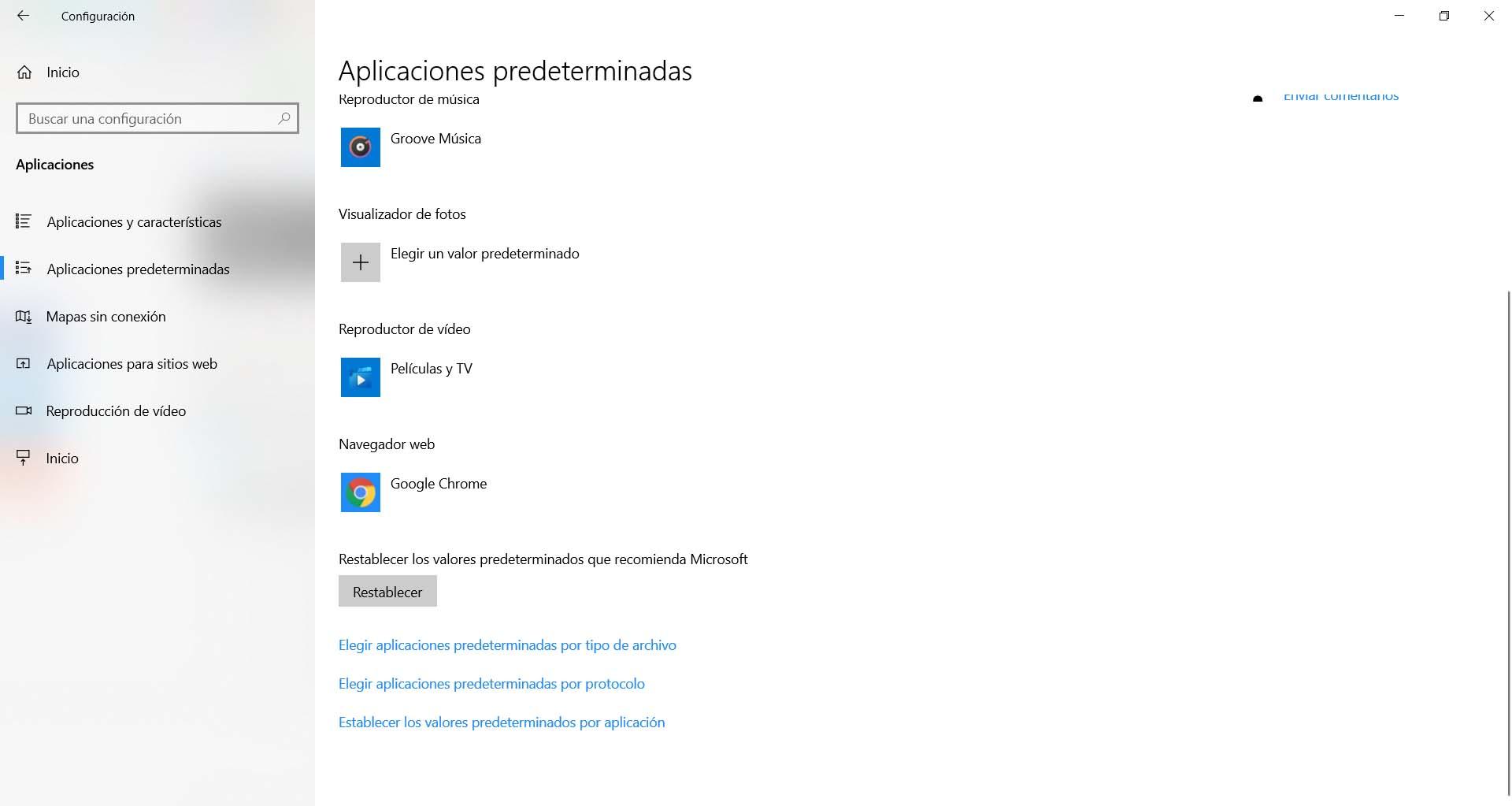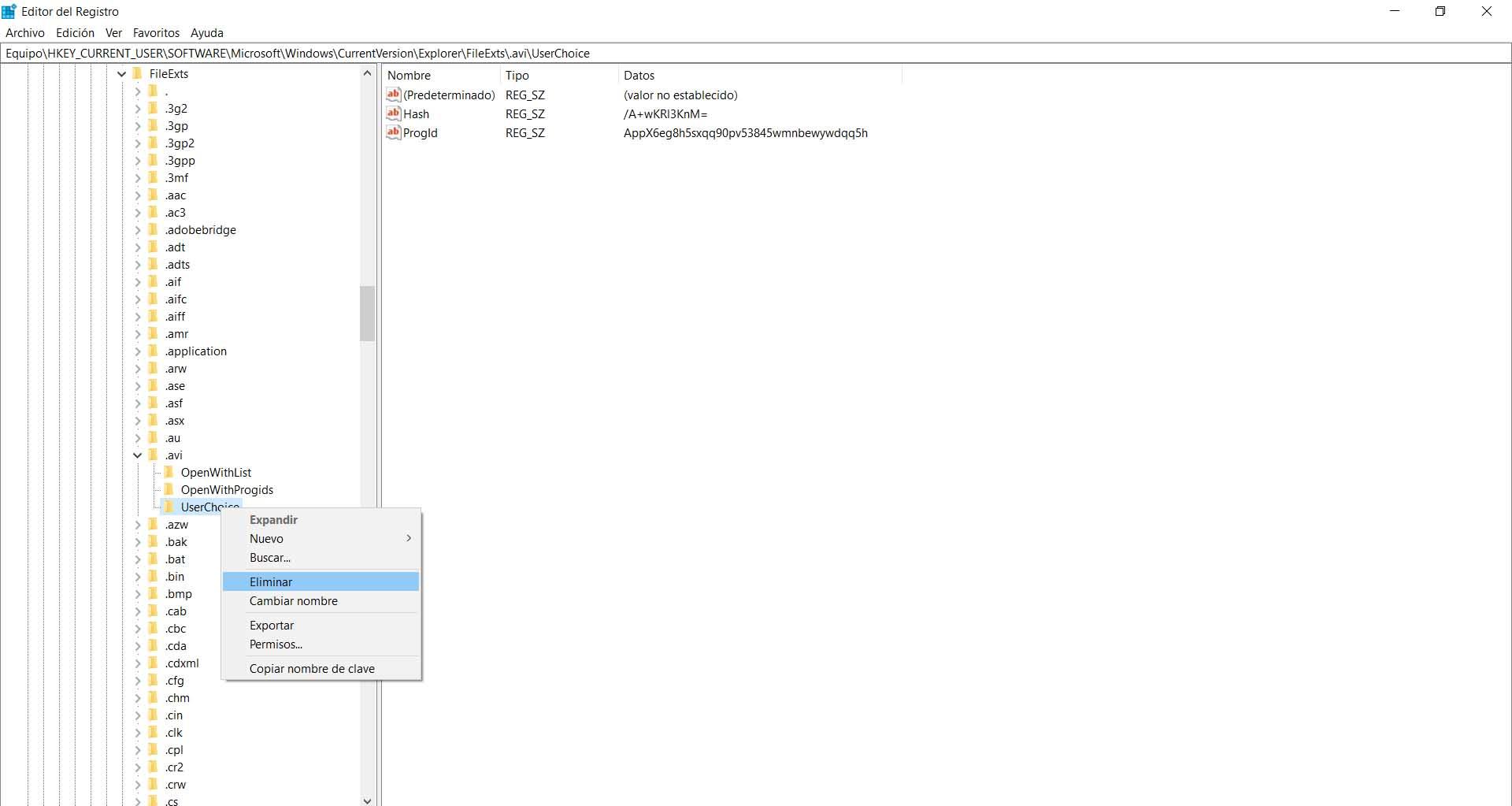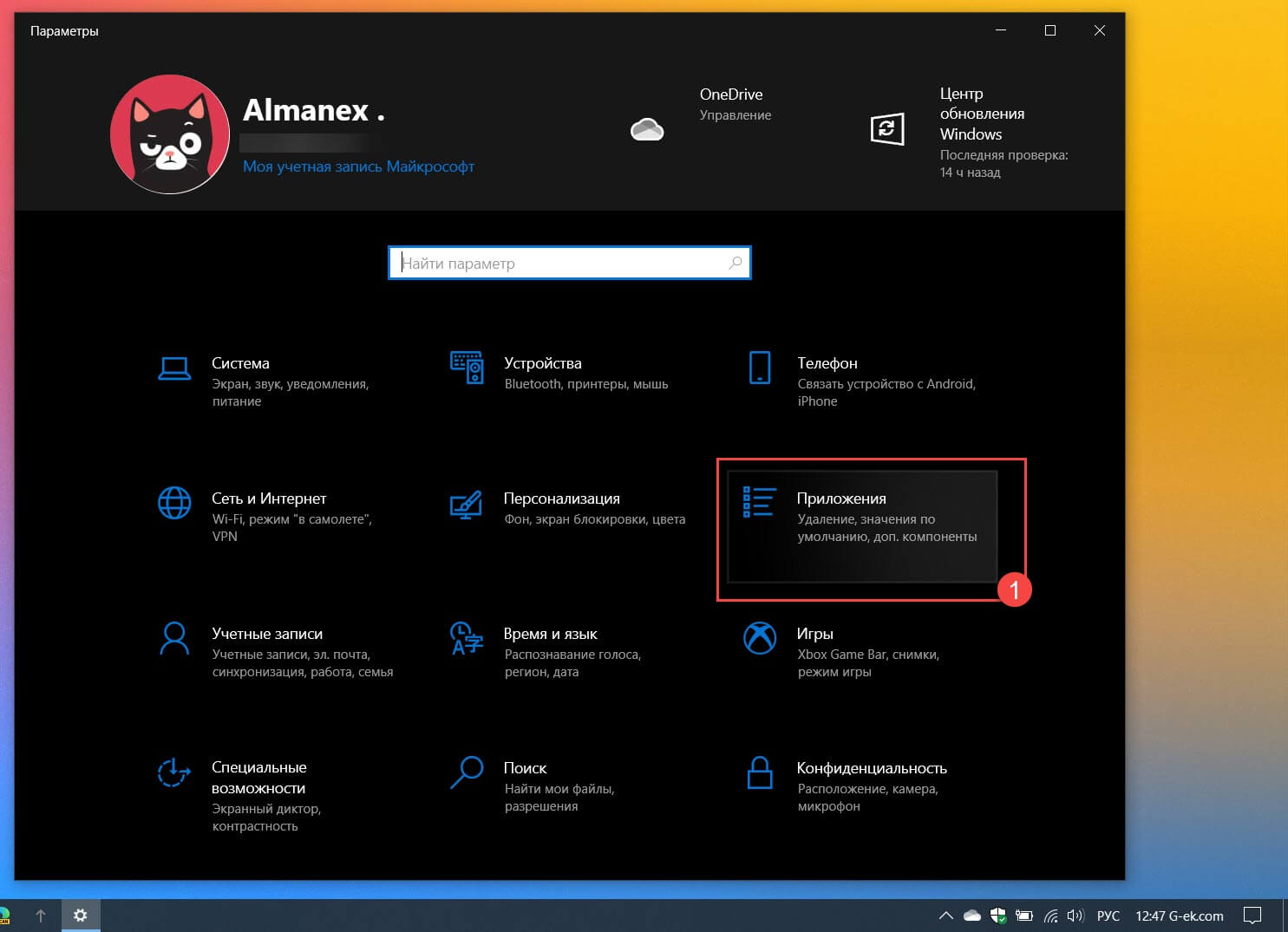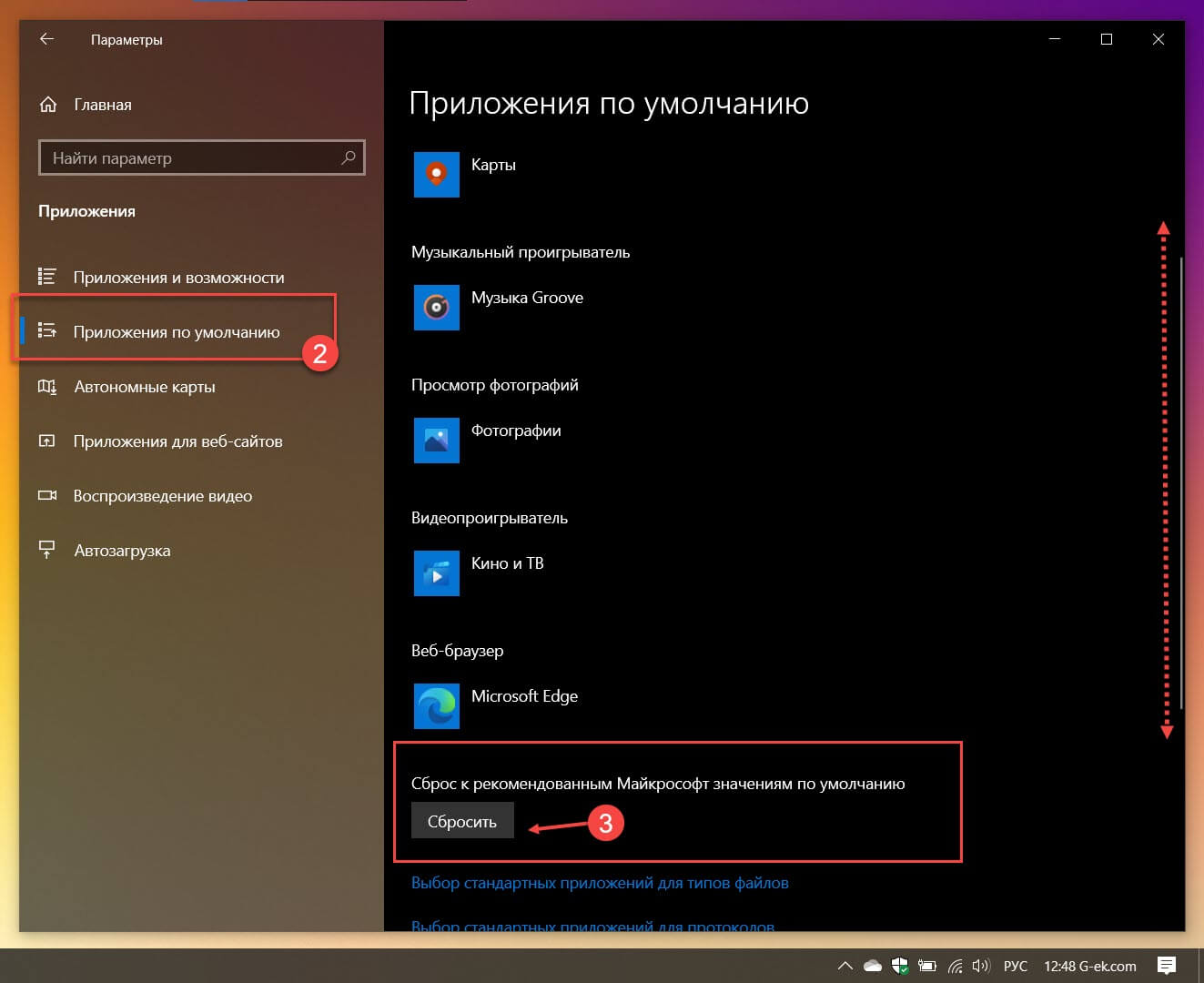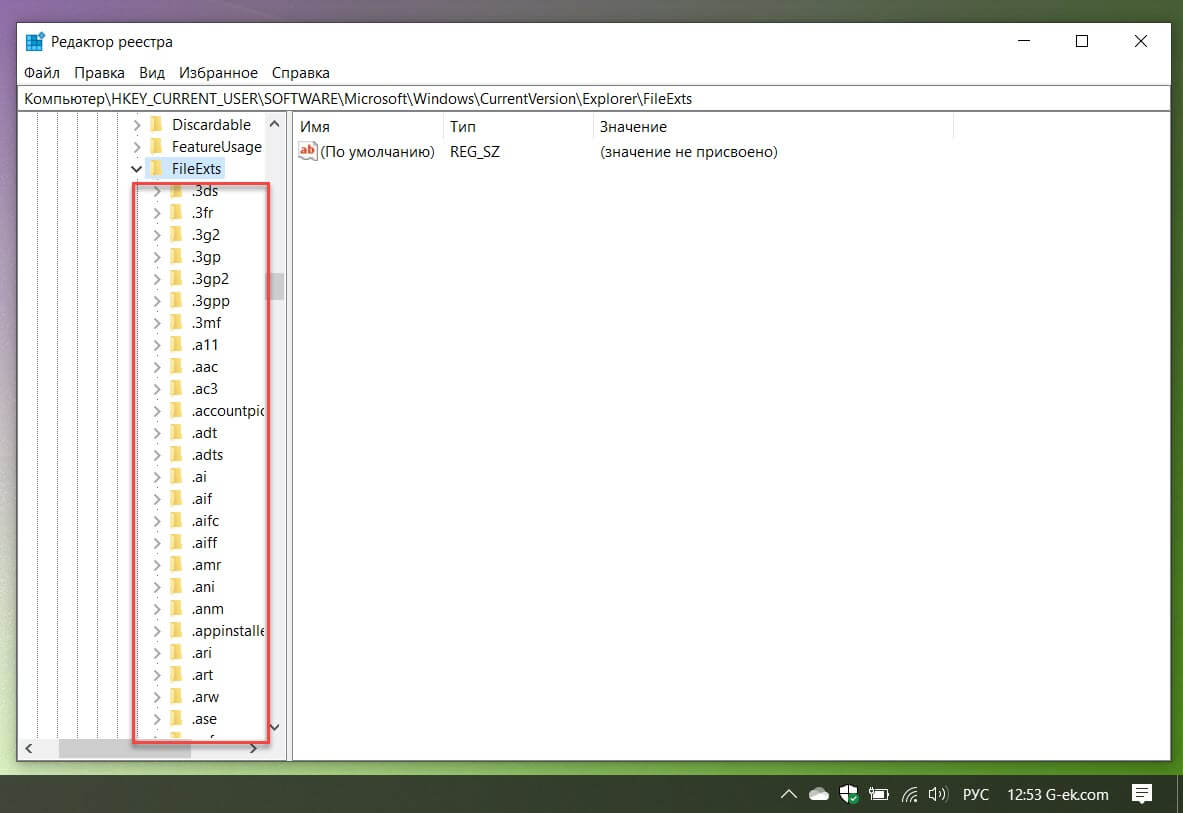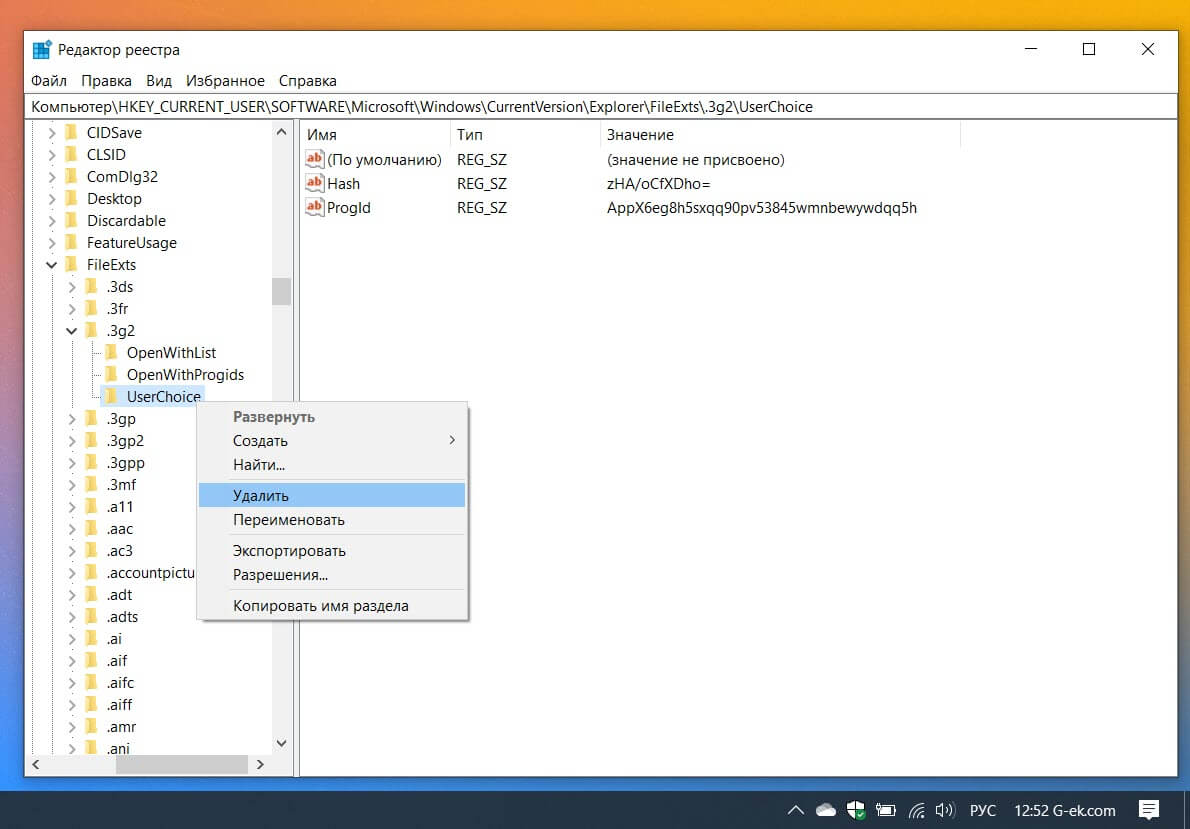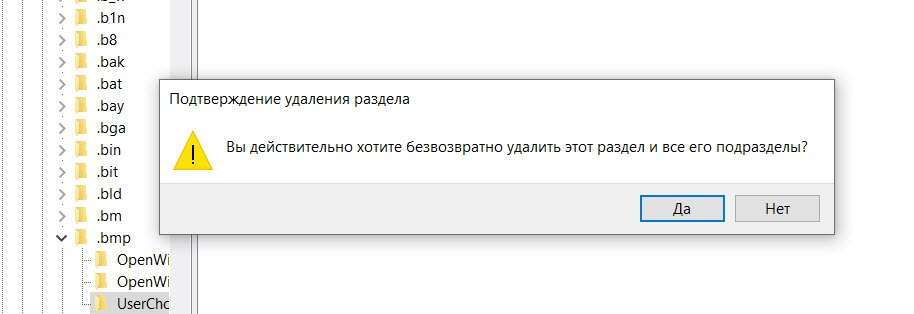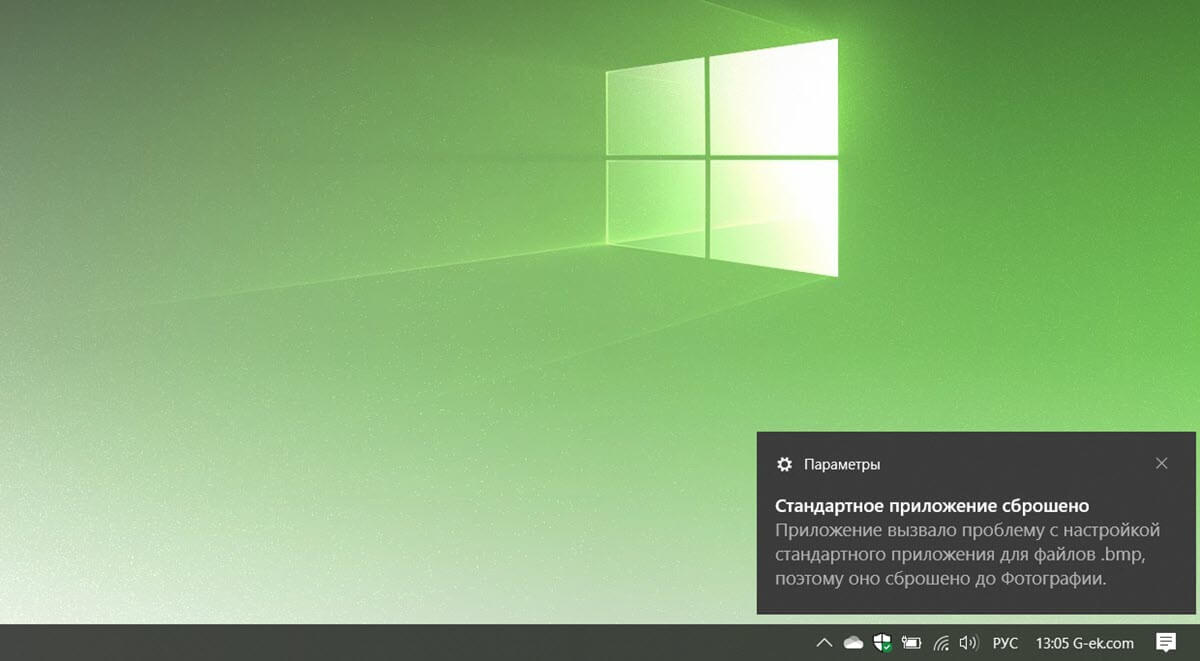Вирус изменил расширения файлов на ПК Windows 10
Бывают неприятные моменты, когда в системе Windows 10 или на флешке, изменяется расширение файлов на непонятный формат. В большинстве случаев это вирус, но иногда пользователи по неосторожности могут изменить формат файлов в параметрах. Разберем, что делать и как исправить, когда вирус меняет формат файлов на компьютере или флешке.
1. Сканирование
Первым делом нужно проделать сканирование сканером как Zemana, DrWeb или лучше запустить защитник Windows с параметром автономного модуля. Это позволит лучше обезвредить вирус, если он будет занят какими-либо процессами. Для этого:
- Откройте «Безопасность Windows» > «Защита от вирусов и угроз» > «Параметры сканирования».
- Выберите «Проверка автономным модулем Microsoft Defender».
- Ваш ПК будет перезагружен и начнется процесс сканирования.
2. Сброс приложений по умолчанию
- Нажмите Win+i и выберите «Приложения» > «Приложения по умолчанию«.
- Справа пролистайте вниз и нажмите «Сбросить» к рекомендуемым значениям.
3. Удаление папки UserChoice
Нажмите Win+R и введите regedit, чтобы открыть редактор реестра. В реестре перейдите по пути:
HKEY_CURRENT_USERSOFTWAREMicrosoftWindowsCurrentVersionExplorerFileExts- У вас будет список расширений, если не видно, то разверните папку FileExts.
- В списке расширений, раздвигайте список каждого.
- Если обнаружите папку UserChoice, то удаляйте её.
4. На флешке ярлыки
Если вы столкнулись, что на флешки пропали файлы и вместо них ярлыки, то это вирус. Суть его состоит в том, что он скрывает файлы на флешки, создает ярлыки и показывает их вам. Любой антивирус должен справится с такой угрозой, так как это не очень трудная угроза для безопасности. Но мы пойдет другим путем, так как скорее всего сканером или антиврусом вы уже пытались сканировать флешку и вам это не помогло.
Запустите командную строку от имени администратора и введите ниже команду:
D:attrib D:*.* /d /s -h -r –s
Где D: это буква флешки и команда удалит запрещающие атрибуты файлов.
Смотрите еще:
- IDP.generic — Что это за вирус и должен ли я его удалить?
- Как отключить USB-порты на ПК с Windows 10
- Заставь проверять защитник windows 10 внешние диски
- Включить повышенный уровень Защитника Windows 10
- Шифрование сайта скриптом для майнинга Coinhive
[ Telegram | Поддержать ]
Как мы знаем, в Интернете можно найти множество угроз безопасности. Существует множество типов вредоносных программ и атак, которые так или иначе могут поставить под угрозу наш просмотр. Некоторые из них более опасны и могут даже помешать нам использовать наши компьютеры или получить доступ к сохраненным файлам и данным. В этой статье мы объясним, что делать, если у нас есть вирус, который изменил ле расширение файлы. Это относительно часто встречается в типах угроз.
Многие типы вредоносных программ могут скомпрометировать нас в сети
Есть множество видов угроз у кого разные цели. Например, мы говорим о программах-вымогателях, которые нацелены на шифрование компьютеров и файлов и впоследствии требуют взамен финансового выкупа. Также вредоносные программы, такие как кейлоггеры, предназначены для кражи паролей. Также присутствует шпионское ПО, которое используется для слежки за пользователями.
К счастью, в нашем распоряжении также есть инструменты, которые могут защитить нас против всего этого. Существует широкий спектр приложений, функций и функций для удаления вредоносных программ, которые предотвращают проникновение нежелательных злоумышленников на наши компьютеры. Кроме того, логически важен здравый смысл.
Однако киберпреступники все еще ищут способ получить доступ к нашим компьютерам, украсть пароли и личную информацию. Поэтому защита должна быть постоянной, нужно часто обновляться и не допускать ошибок. В противном случае у нас возникнет сбой при просмотре или использовании устройств.
Короче говоря, существует множество типов вредоносных программ, которые так или иначе могут поставить под угрозу нашу сеть. Мы всегда должны предпринимать шаги, чтобы защитить себя. Посмотрим, что делать, если вирус изменил расширения файлов.
Расширения файлов были изменены вредоносным ПО
Это то, что может случиться с пользователями. Внезапно они видят, что расширения файлов, такие как видео, музыка, тексты… изменились. Причиной может быть вирус, который заразил систему и занял ее место. Обычно это происходит в Windows, которая является наиболее часто используемой операционной системой на настольных компьютерах, но может происходить и на других.
Используйте инструмент безопасности
Одна фундаментальная вещь, которую мы должны делать всякий раз, когда у нашей команды возникают какие-либо проблемы, — это использовать инструмент безопасности. Хороший антивирус может помочь нам в борьбе за найти вредоносное ПО в системе, а также исправить любые проблемы, которые они могли вызвать. Нам необходимо установить его в любой операционной системе, которую мы используем, будь то компьютер или мобильный телефон. Любой компьютер может пострадать от подобных угроз.
У нас есть много вариантов, мы можем использовать их для всех типов операционных систем и устройств, но, без сомнения, мы должны использовать тот, который гарантированно позволяет нам достичь нашей цели и не делает большего. тоже плохо есть. Это правда, что есть как бесплатные, так и платные, но не экономьте на чем-то настолько важном, чтобы системы работали бесперебойно.
Вернуться к значениям по умолчанию
Другой вариант заключается в вернуться к значениям по умолчанию . Иногда этот тип угроз не только добавляет к файлам различные расширения, но даже может изменить конфигурацию, например, использовать браузер. Предположим, у нас есть вирус, который поражает только Mozilla Firefox и поэтому интересуется тем, что мы используем в этом браузере. Вы можете изменить настройки Windows, чтобы Firefox стал приложением по умолчанию.
Таким образом, они управляют тем, что, когда вы запускаете браузер, когда вы открываете страницу или ссылку приложения, открыта она, а не другая.
Чтобы вернуться к настройкам по умолчанию, мы должны перейти в «Пуск», открыть «Настройки», ввести «Приложения», «Приложения по умолчанию», и там мы изменим то, что нас интересует, на случай, если угроза внесла изменения. Кроме того, мы можем дать Сброс .
Удалите папку UserChoice
Для этого лучше всего сначала выполнить точку восстановления в системе. Позже мы откроем редактор реестра . Нам нужно запустить комбинацию клавиш Windows + R и запустить regedit.
Когда мы здесь, нам нужно перейти к пути EquipoHKEY_CURRENT_USERSOFTWAREMicrosoftWindowsCurrentVersionExplorerFileExts.
Что нам нужно сделать, когда мы дойдем до этого момента, так это открыть папки расширений одну за другой. В котором мы видим папку внутри с названием UserChoice , мы давайте удалим .
Восстановление ассоциации файлов
Мы также можем использовать Ремонтник файловых ассоциаций . Такое вредоносное ПО может нарушать ассоциации файлов через реестр Windows. Существуют бесплатные сторонние программы, которые позволяют решить эту проблему. Примером является Исправление ассоциации файлов , программа, которая позволяет избежать этих проблем.
Обновите систему
Это решение может пригодиться во многих случаях, когда наше оборудование не работает должным образом, произошла ошибка программного обеспечения или в этом случае существует даже какое-то вредоносное ПО, которое влияет на нас. Причиной может быть уязвимость, существующая в этом устройстве, в нашей операционной системе или в программах, которые мы используем.
Поэтому следует помнить о важности Mettre à Jour устройство правильно. Мы должны всегда иметь последние версии и, таким образом, устранять любые лазейки в безопасности, которые могут существовать и которые могут стать шлюзом для хакеров. Конечно, всегда следует делать это из официальных источников. Мы должны избегать загрузки обновлений со сторонних сайтов, так как это может быть мошенничество, и мы фактически установим вредоносное ПО.
Вкратце, это некоторые решения, которые нам нужны для исправления нашей системы в случае, если вирус изменяет расширения файлов. Это проблема, которая может появиться в любой момент и обычно решается простым способом, следуя некоторым из представленных нами рекомендаций. Таким образом, мы также избежим проникновения других подобных угроз, которые могут повлиять на нас в нашей повседневной жизни.
Download PC Repair Tool to quickly find & fix Windows errors automatically
One of our readers reported that all the file extensions have changed to some unknown file format. If so, it could be a virus! If a virus has changed all the files extensions to unknown applications, then restore default file extensions, format & icons to the original state thus.
It is possible that you may have accidentally set the default option of files to something else. However, if this is happening for all, it is better that you scan your PC with an antivirus first before doing anything else. It can be Windows Defender at Boot timer or anyone which you use in Safe Mode, for the best results. you may also use a second-opinion portable scanner to be doubly sure.
If the scan is clear, or you were able to remove all the infected files which caused the problem, then it’s time to reset the default association so it can open in its specified application. Try these methods one after the other. You may need admin permission to resolve it.
- Reset Defaults in Windows Settings
- Delete UserChoice folder
- Reset via File Association Fixer
- Use Ransomware Decryption Tool.
1] Reset Defaults in Windows Settings
In Windows 10, open Settings (Win + I), and then go to Apps > Default apps. Scroll down till you see Reset to Microsoft recommended defaults and click on the Reset button.
In Windows 11, open Settings (Win + I), and then go to Apps > Default apps. Scroll down till you see Reset all default apps and click on the Reset button.
You can also achieve this by going to the classic Control Panel > Default Programs. However, it will bring you to the same place.
2] Delete UserChoice folder
If this does not help, create a system restore point first and then try this:
Open Regedit (Open Run prompt using Win + R, and then type regedit followed by pressing the Enter key)
Then navigate to the following key:
HKEY_CURRENT_USERSoftwareMicrosoftWindowsCurrentVersionExplorerFileExts
Expand FileExts. Here you will see a list of file extension folders.
You will have to expand each of them, one after the other, and if you see a UserChoice folder under it, delete the UserChoice folder.
3] Reset via File Association Fixer
You can download or freeware File Association Fixer v2 and restore each file association manually. Like we saw above, the broken file associations are typically caused due to a corrupted Registry. This software can help you fix it.
4] Use Ransomware Decryption Tool
If you see an unusual file extension, maybe some ransomware has locked your files. See if any of these ransomware decryption tools help you – Hope one is available for your ransomware! This post talks a little more about Ransomware Attacks & other FAQ.
I hope the post was easy to follow, and you could resolve the problem with File associations. If the virus was not a problem, then either a software installation or manual intervention must have caused it and you may be required to use Reset This PC option.
Read: How to recover Infected or Deleted files after a Virus Attack?
Ashish is a veteran Windows and Xbox user who excels in writing tips, tricks, and features on it to improve your day-to-day experience with your devices. He has been a Microsoft MVP (2008-2010).
Download PC Repair Tool to quickly find & fix Windows errors automatically
One of our readers reported that all the file extensions have changed to some unknown file format. If so, it could be a virus! If a virus has changed all the files extensions to unknown applications, then restore default file extensions, format & icons to the original state thus.
It is possible that you may have accidentally set the default option of files to something else. However, if this is happening for all, it is better that you scan your PC with an antivirus first before doing anything else. It can be Windows Defender at Boot timer or anyone which you use in Safe Mode, for the best results. you may also use a second-opinion portable scanner to be doubly sure.
If the scan is clear, or you were able to remove all the infected files which caused the problem, then it’s time to reset the default association so it can open in its specified application. Try these methods one after the other. You may need admin permission to resolve it.
- Reset Defaults in Windows Settings
- Delete UserChoice folder
- Reset via File Association Fixer
- Use Ransomware Decryption Tool.
1] Reset Defaults in Windows Settings
In Windows 10, open Settings (Win + I), and then go to Apps > Default apps. Scroll down till you see Reset to Microsoft recommended defaults and click on the Reset button.
In Windows 11, open Settings (Win + I), and then go to Apps > Default apps. Scroll down till you see Reset all default apps and click on the Reset button.
You can also achieve this by going to the classic Control Panel > Default Programs. However, it will bring you to the same place.
2] Delete UserChoice folder
If this does not help, create a system restore point first and then try this:
Open Regedit (Open Run prompt using Win + R, and then type regedit followed by pressing the Enter key)
Then navigate to the following key:
HKEY_CURRENT_USERSoftwareMicrosoftWindowsCurrentVersionExplorerFileExts
Expand FileExts. Here you will see a list of file extension folders.
You will have to expand each of them, one after the other, and if you see a UserChoice folder under it, delete the UserChoice folder.
3] Reset via File Association Fixer
You can download or freeware File Association Fixer v2 and restore each file association manually. Like we saw above, the broken file associations are typically caused due to a corrupted Registry. This software can help you fix it.
4] Use Ransomware Decryption Tool
If you see an unusual file extension, maybe some ransomware has locked your files. See if any of these ransomware decryption tools help you – Hope one is available for your ransomware! This post talks a little more about Ransomware Attacks & other FAQ.
I hope the post was easy to follow, and you could resolve the problem with File associations. If the virus was not a problem, then either a software installation or manual intervention must have caused it and you may be required to use Reset This PC option.
Read: How to recover Infected or Deleted files after a Virus Attack?
Ashish is a veteran Windows and Xbox user who excels in writing tips, tricks, and features on it to improve your day-to-day experience with your devices. He has been a Microsoft MVP (2008-2010).
Содержание
- Многие типы вредоносных программ могут скомпрометировать нас в сети
- Вирус изменил расширения файлов
- Используйте инструмент безопасности
- Вернуться к значениям по умолчанию
- Удалите папку UserChoice
- Восстановление ассоциации файлов
Многие типы вредоносных программ могут скомпрометировать нас в сети
Существуют множество видов угроз у которых разные цели. Речь идет, например, о программах-вымогателях, цель которых — зашифровать компьютеры и файлы, а затем потребовать взамен финансовый выкуп. Также вредоносное ПО, такое как кейлоггеры, предназначенное для кражи паролей. Также присутствует шпионское ПО, которое используется для слежки за пользователями.
К счастью, у нас также есть инструменты в нашем распоряжении что может защитить нас против всего этого. Существует множество типов приложений, функций и возможностей для удаления вредоносных программ, которые предотвращают проникновение нежелательных злоумышленников на наши компьютеры. Кроме того, логически важен здравый смысл.
Короче говоря, существует множество типов вредоносных программ, которые тем или иным образом могут поставить под угрозу нашу сеть. Мы всегда должны принимать меры, чтобы защитить себя. Посмотрим, что делать, если вирус изменил расширения файлов.
Вирус изменил расширения файлов
Это то, что может случиться с пользователями. Внезапно они видят, что расширения файлов, такие как видео, музыка, тексты… изменились. Причиной может быть вирус, который заразил систему и занял ее место.
Используйте инструмент безопасности
Что-то основное, что мы должны делать всякий раз, когда наша команда сталкивается с какой-либо проблемой, — это использовать инструмент безопасности. Хороший антивирус может помочь нам в борьбе с найти вредоносное программное обеспечение в системе, а также устранить проблемы, которые она могла вызвать.
В нашем распоряжении есть много вариантов, мы можем использовать их для всех типов операционных систем и устройств, но, без сомнения, мы должны использовать тот, который гарантирован, который позволяет нам достичь нашей цели и который также не делает больше повреждение, чем есть. .
Вернуться к значениям по умолчанию
Другим вариантом является вернуться к значениям по умолчанию . Иногда этот тип угроз не только добавляет к файлам различные расширения, но даже может изменить настройки, например, для использования браузера. Предположим, у нас есть вирус, поражающий Mozilla. Firefox только и поэтому он заинтересован в том, чтобы мы использовали этот браузер. Вы можете изменить Windows настройки, чтобы Firefox был приложением по умолчанию.
Таким образом, они добиваются того, что при запуске браузера, при открытии страницы или любой ссылки из приложения открывается именно та, а не другая.
Чтобы вернуться к значениям по умолчанию, нам нужно перейти в Пуск, открыть Настройки, ввести Приложения, Приложения по умолчанию и там мы изменим то, что нас интересует, на случай, если какая-либо угроза внесла какие-либо изменения. Кроме того, мы можем дать Сброс .
Удалите папку UserChoice
Для этого лучше всего предварительно выполнить точку восстановления в системе. Позже мы открываем Редактор реестра . Нам нужно запустить комбинацию клавиш Windows + R и запустить regedit.
Оказавшись здесь, мы должны получить доступ к пути EquipoHKEY_CURRENT_USERSOFTWAREMicrosoftWindowsCurrentVersionExplorerFileExts.
Что нам нужно сделать, когда мы дойдем до этого момента, так это по очереди открывать папки расширений. В котором мы видим папку внутри с названием UserChoice , мы его удаляем.
Восстановление ассоциации файлов
Мы также можем использовать ремонтника файловых ассоциаций . Такое вредоносное ПО может нарушать ассоциации файлов через реестр Windows. Существуют сторонние программы, которые бесплатны и позволяют решить эту проблему. Примером является Исправление ассоциации файлов , программа, которая позволяет избежать этих проблем.
Короче говоря, это некоторые решения, которые мы должны исправить в нашей системе, если вирус изменил расширения файлов.
Вы карантин отправляли? Если по форме, продублируйте, пож., на почту.
К сожалению, шансов практически нет.
Ознакомьтесь со статьей.
Добавлено через 21 минуту
У вас к тому же еще и сетевой червь kido.
Если уже закрыли MBAM, повторите сканирование (можно только диск С) и удалите только:
Обнаруженные файлы:
C:WINDOWSTempNOD22.tmp (Worm.Conficker) -> Действие не было предпринято.
В обязательном порядке скачайте и установите
все обновления безопасности windows + SP3.
Особенное внимание обратите на эти заплатки
MS08-067
MS08-068
MS09-001
Отключите автозапуск программ с различных носителей, кроме CDROM. Пуск — выполнить — cmd (запуск от имени администратора). В окно командной строки скопируйте и вставьте команду:
Код
REG ADD HKLMSoftwareMicrosoftWindowsCurrentVersionpoliciesExplorer /v NoDriveTypeAutoRun /t REG_DWORD /d 221
Нажмите enter. Для подтверждения перезаписи нажмите Y.
Загрузите GMER по одной из указанных ссылок
Gmer со случайным именем (рекомендуется), Gmer в zip-архиве (перед применением распаковать в отдельную папку)
Запустите программу (пользователям Vista и Windows 7 запускать от имени Администратора по правой кнопке мыши).
Начнется экспресс-проверка. При появлении окна с сообщением о деятельности руткита, нажмите No.
После завершения экспресс-проверки в правой части окна программы уберите метку со следующих пунктов:
- Sections
- IAT/EAT
- Show all
Из всех дисков оставьте отмеченным только системный диск (обычно C:)
Нажмите на кнопку Scan и дождитесь окончания проверки. При появлении окна с сообщением о деятельности руткита, нажмите OK.
Если у вас установлены эмуляторы дисков (Alcohol или Daemon Tools), то необходимо перед сканированием GMER
приостановить их работу для корректной работы утилиты
После окончания проверки сохраните его лог
(нажмите на кнопку Save) и вложите в сообщение.
Если GMER не запустится:
Воспользуйтесь графической оболочкой для kidokiller — Quick Killer 3.0 Final — GUI для консольных утилит Лаборатории Касперского. Скачайте архив. Запустите утилиту Quick Killer.exe
- Выбрать в списке кидокилер KidoKiller
- Установите галочку Записать в лог ‘report.txt’
- Установите галочку Удаление остатков служб оставшихся после вируса
- Перейдите на следующую страницу нажав кнопку >> и выберите Отключить автозапуск со всех носителей
- Не ждать нажатия любой клавиши…
- Нажмите кнопку Запустить KidoKiller
Дождитесь окончания сканирования и после чего в папке из которой был запущен QuickKiller появится лог report-[Kido].txt прикрепите его к сообщению.
Повторите логи по правилам. Для
повторной
диагностики запустите снова Autologger. В первом диалоговом окне нажмите ОК, удерживая нажатой клавишу Shift.
Один из наших читателей сообщил, что все расширения файлов изменились на какой-то неизвестный формат и теперь их невозможно открыть. Если вирус или установка какой-либо программы изменили все расширения файлов на неизвестные приложения, в этом руководстве рассмотрим, как вернуть ассоциации файлов, формат и значки по умолчанию в исходное состояние которые рекомендует Микрософт.
Ассоциация файла — это привязка определенного типа файла к приложению, с помощью которого данный файл будет открыт. Например если вы дважды кликните на файле с расширением .txt он будет открыт в тестовом редакторе «Блокнот».
Все расширения файлов изменены на моем ПК; Это вирус?
Возможно, вы случайно установили для файлов по умолчанию другое значение. Однако, если это происходит со всеми файлами, лучше сначала просканировать компьютер антивирусом, прежде чем делать что-либо еще. Вы можете использовать Защитник Windows или любой другой, антивирус, который вы используете в безопасном режиме для достижения наилучших результатов.
Если сканирование прошло успешно или вы смогли удалить все зараженные файлы, которые вызвали проблему, то пришло время сбросить ассоциации файлов на значения по умолчанию, чтобы их можно было открыть в указанном приложении. Попробуйте способы, представленные ниже для решения этой проблемы.
- Как восстановить ассоциации файлов в Windows 10 с помощью приложения «Параметры»
- Восстановление ассоциации файлов с помощью правки реестра
Как восстановить ассоциации файлов в Windows 10 с помощью приложения «Параметры»
- В Windows 10 откройте «Параметры» Win + I, а затем перейдите в «Приложения» → «Приложения по умолчанию».
- Прокрутите страницу вниз, пока не увидите «Сброс к рекомендованным Майкрософт значениям по умолчанию», и нажмите кнопку «Сбросить».
Вы также можете сделать это, перейдя в классическую «Панель управления → Программы по умолчанию». Однако это приведет вас в приложение «Параметры».
Восстановление ассоциации файлов с помощью правки реестра
Если первый способ не помог, создайте точку восстановления системы, а затем попробуйте следующее:
- Откройте редактор реестра (с помощью Win + R откройте приглашение «Выполнить», затем введите regedit и нажмите клавишу Enter).
- Затем перейдите к следующему разделу:
HKEY_CURRENT_USERSoftwareMicrosoftWindowsCurrentVersionExplorerFileExts
- Разверните «FileExts». Здесь вы увидите список папок с расширениями файлов.
- Вам нужно будет проверить каждую из них, одну за другой, и если есть папка «UserChoice», удалить ее.
- Подтвердите удаление раздела нажав кнопку «Да».
- Продолжайте пока не удалите все папки с именем «UserChoice».
В результате, все ассоциации файлов будут сброшены в исходное состояние, как после первой установки Windows.
Я надеюсь, что вы смогли решить проблему с ассоциациями файлов. Если вирус не был проблемой, то это должно быть вызвано установкой программного обеспечения или неосторожным вмешательством в настройки. Если не один из способов не помог, вам может потребоваться использовать параметр «Сбросить этот компьютер».